Trang web Shutterstock nổi tiếng với nguồn ảnh bản quyền uy tín đã có thêm tính năng chỉnh sửa ảnh online, thiết kế hình ảnh trực tuyến. Theo đó bạn có được những thiết lập để thay đổi lại hình ảnh, thiết lập những mẫu thiết kế với kích thước chuẩn như ảnh bìa Facebook, ảnh bài đăng trên Story Facebook,... Bài viết dưới đây sẽ hướng dẫn bạn dùng Shutterstock chỉnh ảnh online.
Cách dùng Shutterstock chỉnh ảnh online
Bước 1:
Trước hết người dùng truy cập vào trang web Shutterstock theo link dưới đây.
https://www.shutterstock.com/vi/editor/image/Bước 2:
Tại giao diện trang web người dùng nhấn chọn vào biểu tượng hình người rồi nhấn tiếp vào Tạo tài khoản miễn phí để tạo tài khoản.
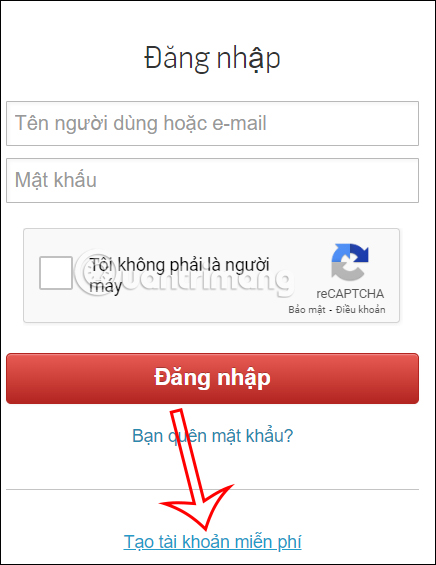
Lúc này bạn điền đầy đủ thông tin để tạo tài khoản Shutterstock được yêu cầu.
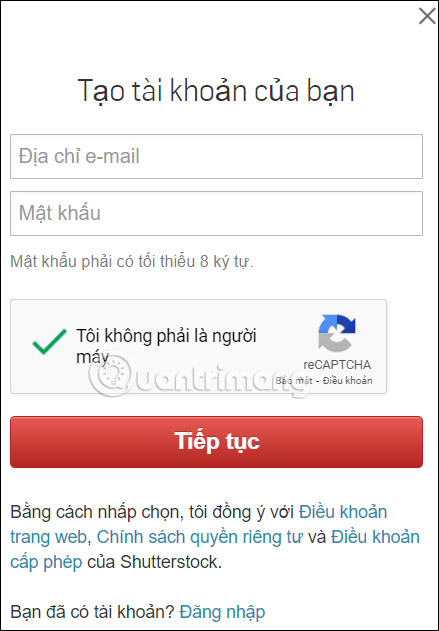
Bước 3:
Trong giao diện tùy chỉnh hình ảnh, bạn nhấn vào biểu tượng thư mục sau đó nhấn chọn vào Tải ảnh lên để tải ảnh bạn muốn chỉnh sửa, dung lượng tối đa 25MB với định dạng PNG, JPG.
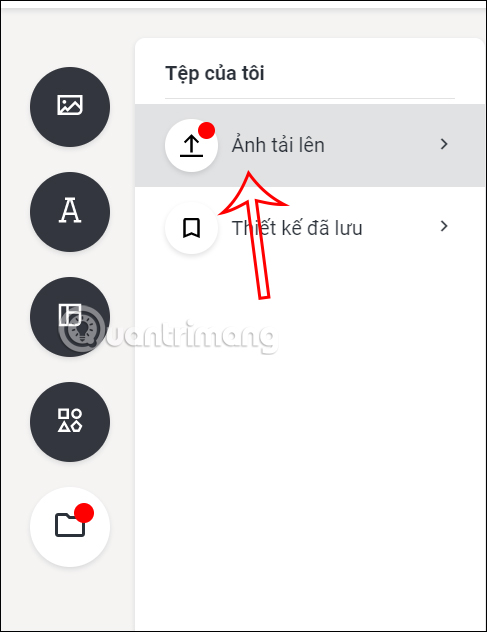
Bước 4:
Dưới đây là giao diện chỉnh sửa hình ảnh trên trang web Shutterstock khi chúng ta click vào hình ảnh để thay đổi.
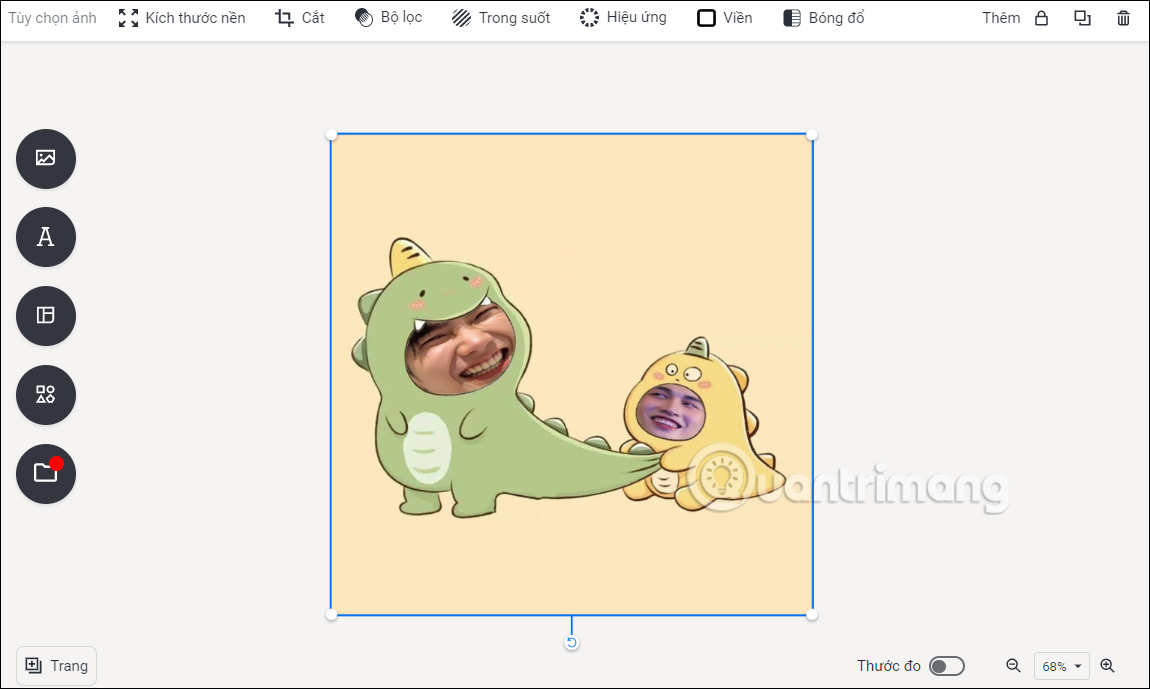
Bước 5:
Bạn nhấn chọn vào công cụ để tiến hành chỉnh sửa hình ảnh. Nhìn chung công cụ chỉnh sửa của Shutterstock tương đối đơn giản.
Chẳng hạn muốn viết chữ vào ảnh thì bạn nhấn vào biểu tượng chữ A rồi chọn kiểu văn bản với những mẫu thiết kế có sẵn, hoặc chọn dòng thêm tiêu đề, phụ đề hay văn bản.
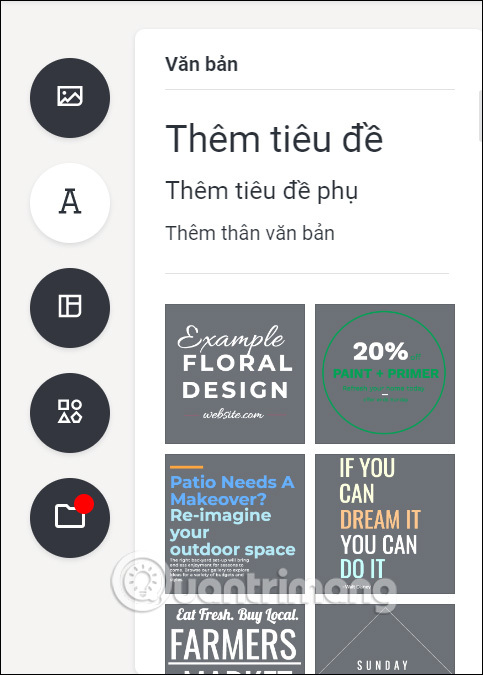
Chữ sau khi nhập vào hình ảnh cũng có tùy chọn chỉnh sửa như điều chỉnh font chữ, cỡ chữ, lựa chọn màu sắc chữ, nền chữ, kiểu màu viền.
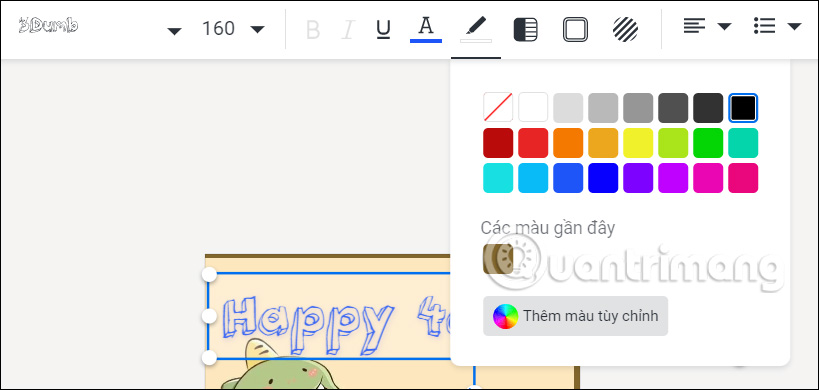
Ngoài ra bạn cũng có tùy chọn chỉnh hiệu ứng bóng đổ cho chữ viết, chỉnh hiệu ứng kiểu đổ bóng dọc,...
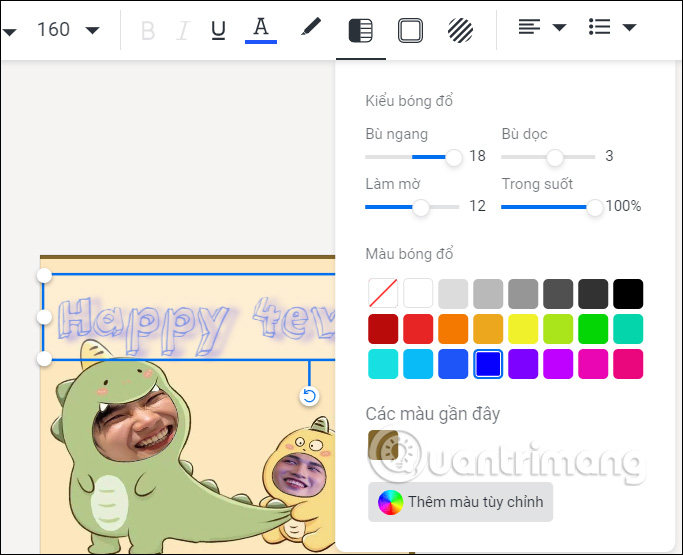
Bước 6:
Trong mục Thành phần bạn có thể lựa chọn các sticker với nhiều chủ đề khác nhau để dán vào ảnh.
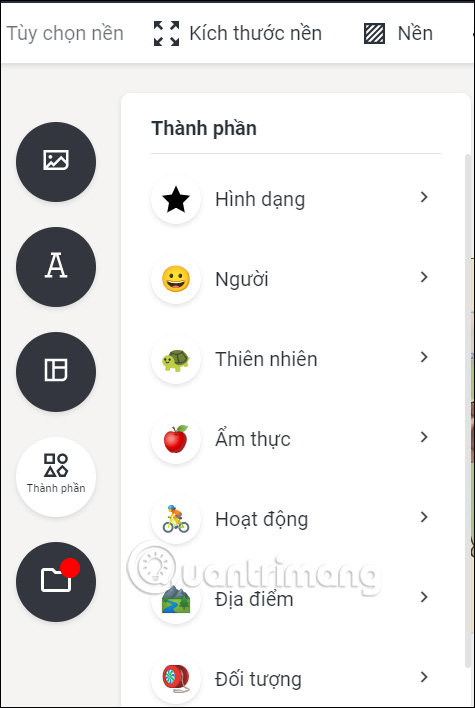
Khi sticker chèn vào hình ảnh, nhấn tiếp vào Hiệu ứng sẽ có thêm phần chỉnh sửa lại sticker như hình.
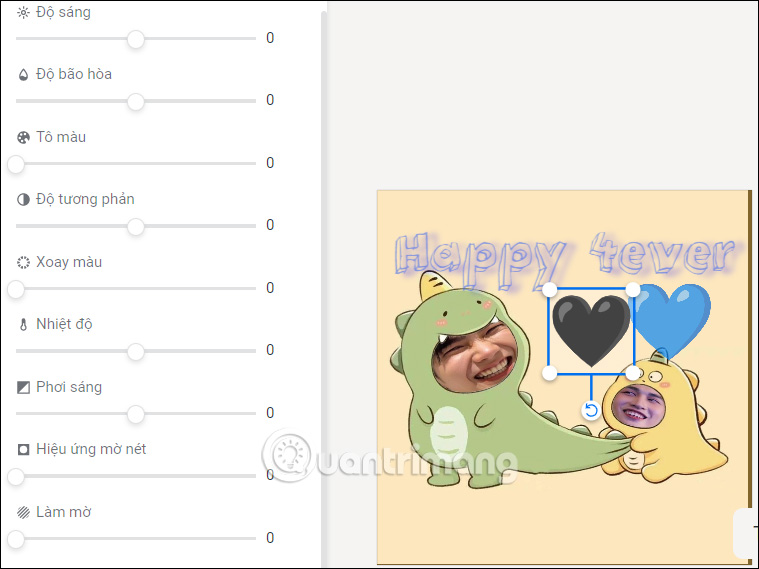
Bước 7:
Trang web có chế độ xóa nền hình ảnh. Bạn tải ảnh muốn xóa nền rồi nhấn vào Hiệu ứng. Sau đó người dùng nhấn chọn vào Xóa nền.
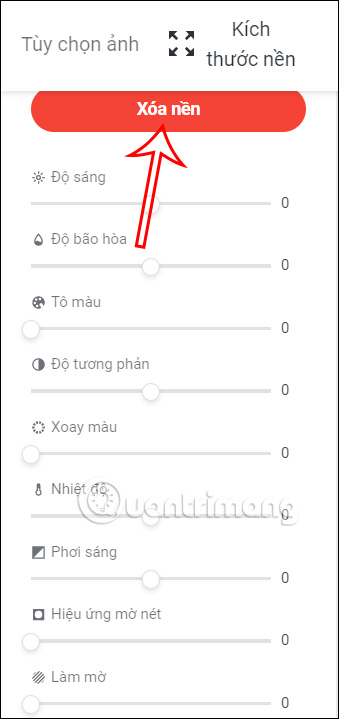
Bước 8:
Lúc này chúng ta sẽ chuyển sang giao diện xóa nền thủ công. Để xóa vùng ảnh, bạn nhấn Xóa nền rồi điều chỉnh kích thước cọ. Bạn nên chọn kích thước bé để dễ khoanh vùng.
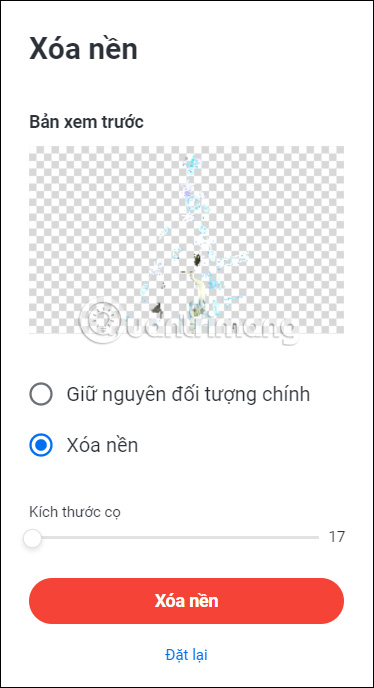
Để chọn giữ lại chủ thể thì nhấn Giữ nguyên đối tượng chính rồi cũng tô chọn chủ thế. Chỉnh sửa xong thì nhấn Xóa nền ở bên dưới. Ảnh được xóa nền sẽ hiển thị trong ảnh để bạn tiếp tục chỉnh sửa.
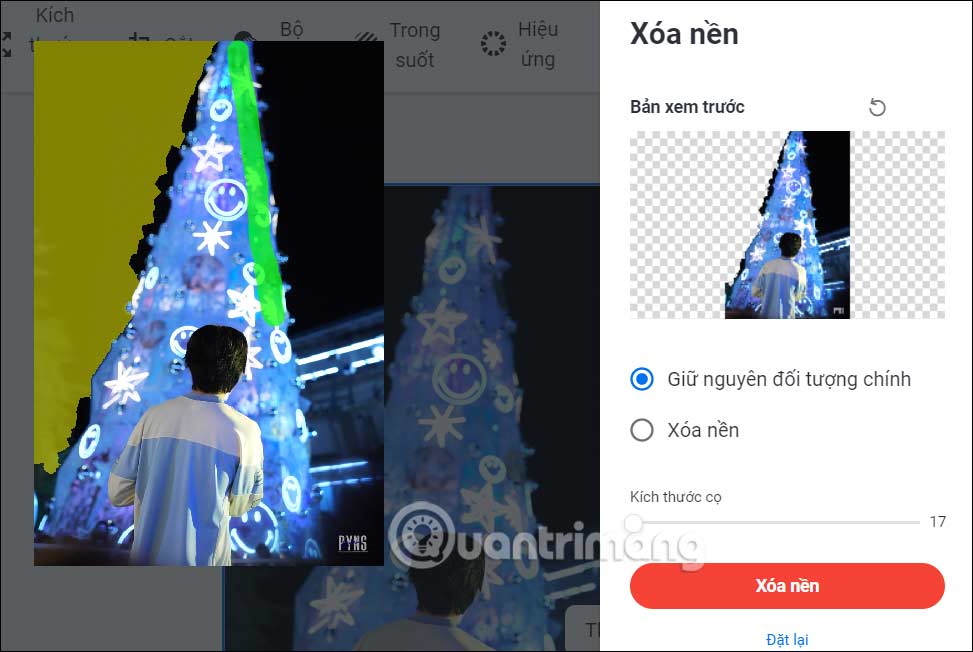
Công cụ xóa nền của Shutterstock so với những công cụ khác chưa thực sự chuyên nghiệp và xóa nền không chi tiết.
 Công nghệ
Công nghệ  AI
AI  Windows
Windows  iPhone
iPhone  Android
Android  Học IT
Học IT  Download
Download  Tiện ích
Tiện ích  Khoa học
Khoa học  Game
Game  Làng CN
Làng CN  Ứng dụng
Ứng dụng 


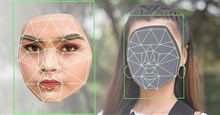


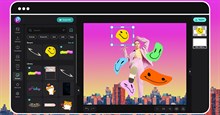












 Linux
Linux  Đồng hồ thông minh
Đồng hồ thông minh  macOS
macOS  Chụp ảnh - Quay phim
Chụp ảnh - Quay phim  Thủ thuật SEO
Thủ thuật SEO  Phần cứng
Phần cứng  Kiến thức cơ bản
Kiến thức cơ bản  Lập trình
Lập trình  Dịch vụ công trực tuyến
Dịch vụ công trực tuyến  Dịch vụ nhà mạng
Dịch vụ nhà mạng  Quiz công nghệ
Quiz công nghệ  Microsoft Word 2016
Microsoft Word 2016  Microsoft Word 2013
Microsoft Word 2013  Microsoft Word 2007
Microsoft Word 2007  Microsoft Excel 2019
Microsoft Excel 2019  Microsoft Excel 2016
Microsoft Excel 2016  Microsoft PowerPoint 2019
Microsoft PowerPoint 2019  Google Sheets
Google Sheets  Học Photoshop
Học Photoshop  Lập trình Scratch
Lập trình Scratch  Bootstrap
Bootstrap  Năng suất
Năng suất  Game - Trò chơi
Game - Trò chơi  Hệ thống
Hệ thống  Thiết kế & Đồ họa
Thiết kế & Đồ họa  Internet
Internet  Bảo mật, Antivirus
Bảo mật, Antivirus  Doanh nghiệp
Doanh nghiệp  Ảnh & Video
Ảnh & Video  Giải trí & Âm nhạc
Giải trí & Âm nhạc  Mạng xã hội
Mạng xã hội  Lập trình
Lập trình  Giáo dục - Học tập
Giáo dục - Học tập  Lối sống
Lối sống  Tài chính & Mua sắm
Tài chính & Mua sắm  AI Trí tuệ nhân tạo
AI Trí tuệ nhân tạo  ChatGPT
ChatGPT  Gemini
Gemini  Điện máy
Điện máy  Tivi
Tivi  Tủ lạnh
Tủ lạnh  Điều hòa
Điều hòa  Máy giặt
Máy giặt  Cuộc sống
Cuộc sống  TOP
TOP  Kỹ năng
Kỹ năng  Món ngon mỗi ngày
Món ngon mỗi ngày  Nuôi dạy con
Nuôi dạy con  Mẹo vặt
Mẹo vặt  Phim ảnh, Truyện
Phim ảnh, Truyện  Làm đẹp
Làm đẹp  DIY - Handmade
DIY - Handmade  Du lịch
Du lịch  Quà tặng
Quà tặng  Giải trí
Giải trí  Là gì?
Là gì?  Nhà đẹp
Nhà đẹp  Giáng sinh - Noel
Giáng sinh - Noel  Hướng dẫn
Hướng dẫn  Ô tô, Xe máy
Ô tô, Xe máy  Tấn công mạng
Tấn công mạng  Chuyện công nghệ
Chuyện công nghệ  Công nghệ mới
Công nghệ mới  Trí tuệ Thiên tài
Trí tuệ Thiên tài